Сохранение анимации
Чтобы сохранить анимацию Вашего трёхмерного текста:
 Сохранение анимации можеть занять продолжительное время.
Сохранение анимации можеть занять продолжительное время.
Вы можете настроить следующие параметры анимации.
Вид анимации - задают параметры движения:
Размеры анимации - определяют технические параметры:
Файл анимации - определяют формат и имя файла:
Открыть в приложении по умолчанию - включите опцию, если Вы хотите после сохранения анимации открыть его для просмотра в приложении по умолчанию.
- В меню Файл выберите пункт Сохранить анимацию....
- В появившемся диалоге измените параметры и нажмите кнопку Сохранить.
 Сохранение анимации можеть занять продолжительное время.
Сохранение анимации можеть занять продолжительное время.
Вы можете настроить следующие параметры анимации.
Вид анимации - задают параметры движения:
- Вращать сцену - перед неподвижной камерой вращается сцена.
- Вращать камеру - камера вращается вокруг неподвижной сцены.
- Вращать по часовой стрелке - сцена или камера вращаются по часовой стрелке.
- Вращать против часовой стрелки - сцена или камера вращаются против часовой стрелки.
Размеры анимации - определяют технические параметры:
- Такие же, как в окне предварительного просмотра - размеры вычисляются автоматически исходя из текущего масштаба отображения.
- Заданная ширина - позволяет задать произвольную ширину анимации, высота вычисляется автоматически с сохранением пропорции изображения.
- Заданная высота - позволяет задать произвольную высоту анимации, ширина вычисляется автоматически с сохранением пропорции изображения.
- Количество кадров - общее количество кадров в анимации.
- Кадров в секунду - скорость анимации.
Файл анимации - определяют формат и имя файла:
- Формат файла - анимированный WebP (.webp), анимированный PNG (.apng), анимированный GIF (.gif), Shockwave Flash (.swf) или видео AVI (.avi). Нажмите кнопку Параметры... чтобы установить настройки форматов.
- Именя файла - нажмите кнопку Обзор... и выберите папку и файл, в котором будет сохранена анимация.
Открыть в приложении по умолчанию - включите опцию, если Вы хотите после сохранения анимации открыть его для просмотра в приложении по умолчанию.

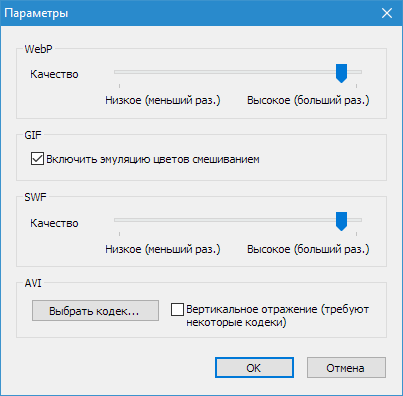
Связанные темы
3D Text Commander
